आप किसी प्रेजेंटेशन से स्लाइड छिपा सकते हैंपावर प्वाइंट। एक बार छिप जाने के बाद, स्लाइड्स अभी भी प्रस्तुति का एक हिस्सा होंगी लेकिन वे id स्लाइड शो ’मोड में नहीं दिखाई देंगी। किसी स्लाइड को छिपाने के लिए, आपको उसे राइट-क्लिक करना होगा, और संदर्भ मेनू से you Hide ’विकल्प चुनें। आप कई स्लाइड का चयन कर सकते हैं, और उन सभी को एक बार में छिपा सकते हैं। यदि, हालांकि, आप लगातार प्रस्तुति को अपडेट कर रहे हैं, और स्लाइड नंबर बदल रहे हैं, तो आप स्लाइड नोट्स के साथ थोड़ा हैक का उपयोग कर सकते हैं और एक छुपा स्लाइड प्रीसेट बना सकते हैं। पूर्व निर्धारित आपको स्वचालित रूप से उन स्लाइडों का चयन करने की अनुमति देगा, जिन्हें आपको इसमें से एक अच्छा सौदा लेने के लिए छिपाने की आवश्यकता है।
आपको इसके लिए किसी मैक्रो का उपयोग करने की आवश्यकता नहीं है, इसलिए यदि आप उनका उपयोग करने से पीछे हटते हैं, तो इसके बारे में चिंता न करें। आप अभी भी स्लाइड्स को छुपाने के लिए संदर्भ मेनू में Hide विकल्प का उपयोग कर रहे हैं।
स्लाइड्स प्रीसेट छिपाएँ
शुरू करने से पहले, एक वाक्यांश के बारे में सोचें जिसे आप अपनी प्रस्तुति में उपयोग करने की अत्यधिक संभावना नहीं रखते हैं। वाक्यांश के लिए विस्मयादिबोधक चिह्न या कोष्ठक जैसे वर्ण जोड़ें। हम वाक्यांश का उपयोग कर रहे हैं !! मुझे छुपाओ !!
प्रस्तुति खोलें, और बहुत नीचे स्थित नोट्स बटन पर क्लिक करें। जब नोट पैनल खुलता है, तो उसमें अपना वाक्यांश दर्ज करें। यदि आपके पास स्लाइड के लिए नोट्स जोड़े गए हैं, तो बहुत अंत में वाक्यांश जोड़ें।

सभी स्लाइड्स में यही नोट जोड़ेंछिपाना चाहते हैं। यह स्लाइड को छिपाने के लिए चिह्नित करेगा। एक बार जब आप कर लें, तो PowerPoint विंडो के बहुत नीचे ग्रिड आइकन पर क्लिक करके स्लाइड सॉर्टर दृश्य पर जाएं।
स्लाइड सॉर्टर दृश्य पर, ढूँढें और का उपयोग करेंबटन बदलें और अपने वाक्यांश के लिए खोजें। ऐसा करने से प्रस्तुति में सभी स्लाइड का चयन हो जाएगा जिसमें आपने वाक्यांश जोड़ा है। एक बार स्लाइड्स का चयन करने के बाद, उनमें से किसी एक पर राइट-क्लिक करें और संदर्भ मेनू से option Hide ’विकल्प चुनें।
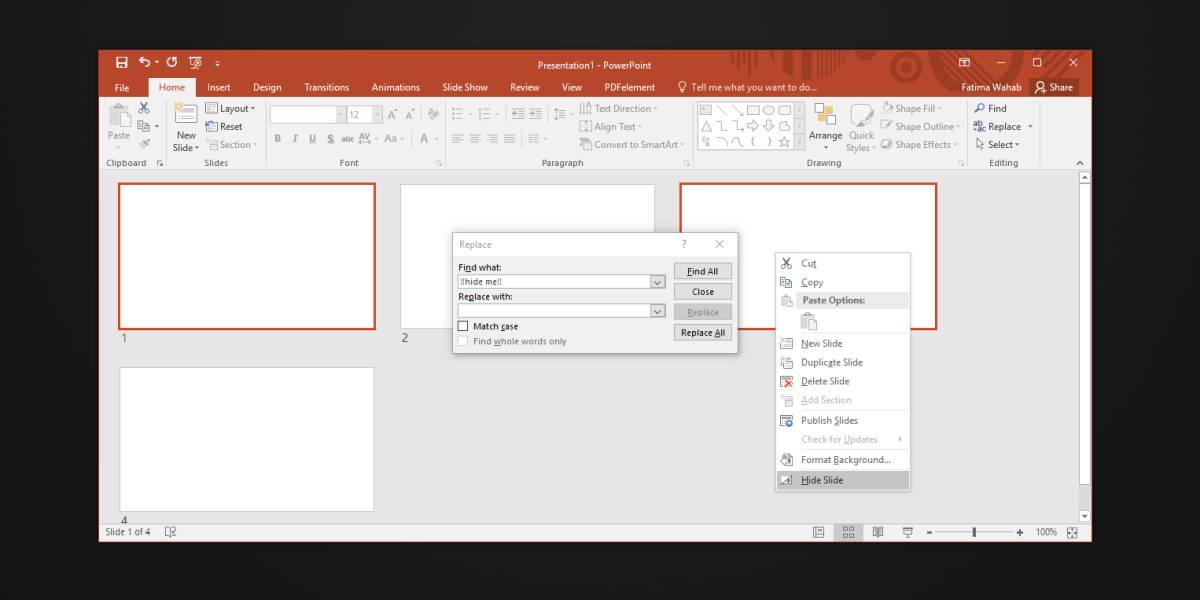
आप किसी भी समय स्लाइड को छुपा और अनहाइड कर सकते हैंचाहते हैं। यदि आपको विभिन्न संयोजनों में स्लाइड्स को छिपाने की आवश्यकता है, तो आप स्लाइड्स के सेट के लिए अलग-अलग वाक्यांश बना सकते हैं जिन्हें आपको छिपाने की आवश्यकता है। आपको नई स्लाइड जोड़ने और यह भूलने की चिंता नहीं करनी होगी कि आपको कौन सी स्लाइड नंबर छुपाना है।
केवल एक चीज जिसके बारे में आपको सावधान रहने की आवश्यकता हैवाक्यांश जो आप उपयोग करते हैं। उस वाक्यांश को याद रखें जिसे आप छिपाने के लिए विभिन्न स्लाइड्स के लिए सेट हैं, और आपको यह सुनिश्चित करने की आवश्यकता है कि यह एक वाक्यांश है जो आपकी स्लाइड्स में कभी नहीं दिखाई देगा क्योंकि फाइंड और रिप्लेस फंक्शन उन्हें चलाने के साथ ही स्कैन करता है।


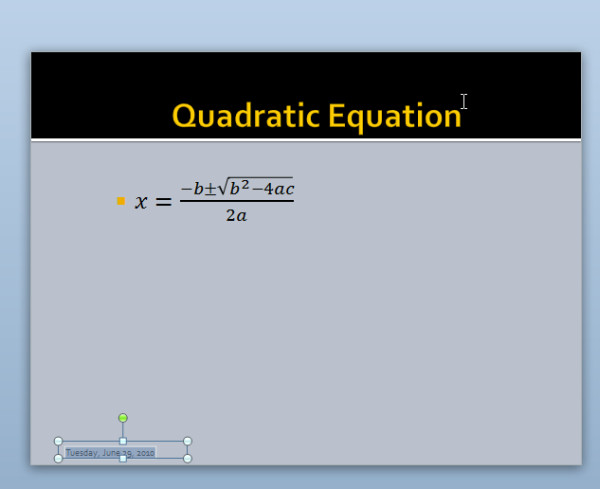





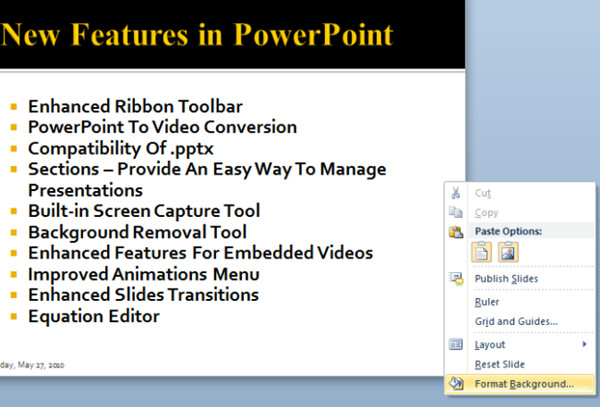




टिप्पणियाँ